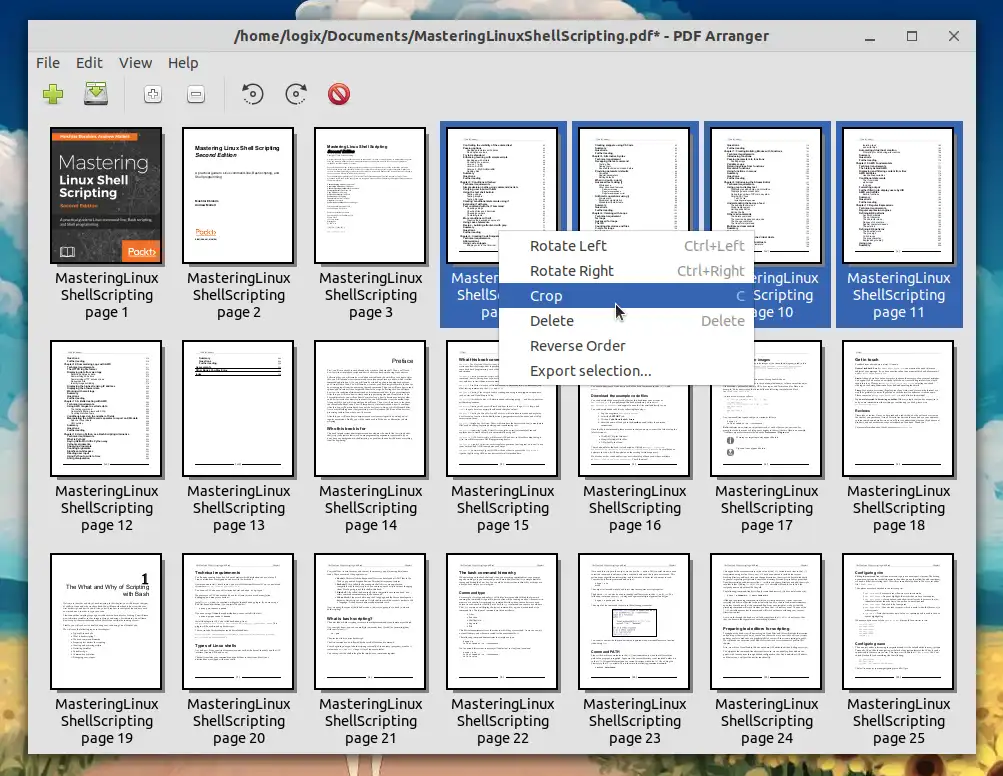情景A. 更改单个PDF页面。
在这种情况下,我有一个PDF文件,但没有用于创建该PDF的原始源文件。我不想尝试从头开始重新创建文档。我想打开PDF并进行一些更改。这种情况的一个很好的例子是:我负责在露营地规划一个大型活动,我有一个露营地的PDF文件。我想以那份文件为基础,突出显示一些部分,添加一些标签,删除一些与此无关的部分。
或者
情景B. 合并PDF或从PDF中提取页面
这种情况通常发生是因为我希望得到一个由不同程序创建的部分组成的单个PDF可交付物。在这种情况下,我拥有所有文档的源文件,但它们无法很好地协同工作,无法轻松地创建一个单独的PDF可交付物。对于其中的某部分,我可能想使用Libre Office Writer。对于另一页,我可能想使用Gimp。还有另一页,我可能会使用Libre Office Calc。我可以使用Writer作为主文档,并将图像或Calc对象嵌入其中,但是为了获得最终控制权,无法击败将分别合并的PDF文档。
在Ubuntu中,编辑PDF的最佳工具/流程是什么?